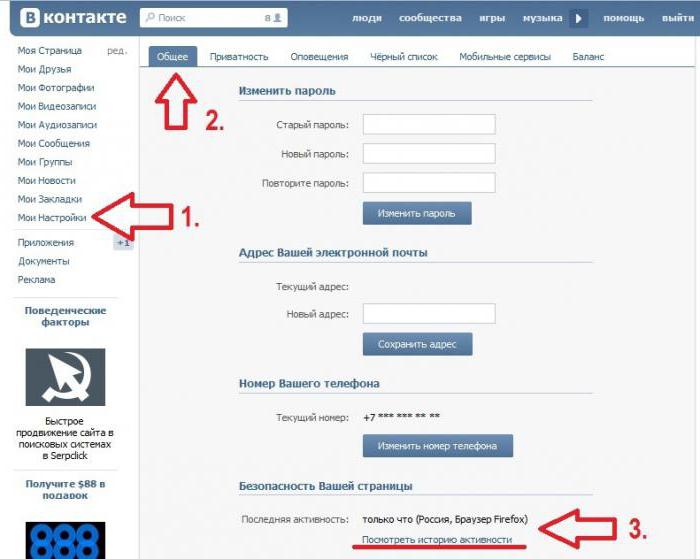Как посмотреть историю сообщений в Вк, как очистить?
В этой статье рассказали, как посмотреть историю сообщений в ВК. Это очень простое действие, с которым справится даже новичок!
Смотрим историю
Раньше посмотреть все сообщения во «ВКонтакте» было сложнее. Но в один момент все сообщения с каждым пользователем сгруппировались в удобные диалоги. Именно там и доступен весь архив сообщений.
С компьютера
Давайте откроем архив в браузерной версии соцсети.
- В поисковой строке браузера введите «вконтакте вход» и нажмите на первую ссылку в поисковой выдаче.
- Введите свой логин и пароль и кликните «Войти». Если соцсеть открылась сразу на вашей странице, пропустите этот шаг.
- В списке вкладок слева жмите на «Мессенджер».
- Перейдите в диалог, историю которого хотите посмотреть. Для этого просто кликните по нему.
Вам доступны все письма с этим человеком. Все, которые вы не удаляли, но об этом чуть ниже.
Все, которые вы не удаляли, но об этом чуть ниже.
Читайте, как скачать видео из личных сообщений в VK.
Чтобы найти нужный месседж, используйте скроллинг или «Поиск», который находится под тремя точками в правом верхнем углу диалога. Ниже читайте, как посмотреть историю сообщений в мобильном приложении «ВКонтакте».
С телефона
Если вы пользуетесь мобильным приложением соцсети, вы всё равно сможете так же просто посмотреть историю переписки.
- Откройте приложение, нажав на ярлык на рабочем столе.
- Нажмите на вкладку «Мессенджер» внизу.
- Перейдите в диалог, который хотите просмотреть. Для этого просто кликните по нему.
Всего три шага — и вы уже можете скроллить диалог и наслаждаться чтением своей переписки! Здесь вы также можете воспользоваться поиском.
- Для этого жмите на имя собеседника наверху,
- Затем переходите во вкладку «Поиск»,
- Вводите ключевое слово,
- Смотрите результаты выдачи.

Как очистить историю сообщений в ВК
Обратите внимание, что если вы удалили письма, то не сможете больше их посмотреть. Даже если стёрли одно, оно тоже исчезнет из диалога. Как быстро очистить историю сообщений в ВК, читайте прямо сейчас.
В мобильном приложении:
- Откройте диалог, который хотите удалить;
- Жмите на имя собеседника наверху;
- Тапните по кнопке «Ещё»;
- В выпадающем меню нажмите «Очистить».
В браузерной версии:
- Также откройте диалог, архив которого хотите очистить;
- Наведите на три точки в правом верхнем углу беседы;
- Жмите на строку «Очистить».
Кстати, очистить историю сообщений в ВК у собеседника тоже невозможно — можно только удалить отдельное письмо, и то только если оно было написано недавно.
Подробная инструкция о том, как подключить Олега в Тинькофф по ссылке.
Если раньше вы испытывали трудности в том, как посмотреть историю сообщений в ВК или не могли очистить её, теперь вы с лёгкостью сможете сделать это по нашим инструкциям. А если вопросы ещё остались, задавайте их в комментариях.
Как посмотреть историю активности в Вк: инструкция
История активности в ВК – это данные обо всех сеансах подключения. Иными словами, можно посмотреть, когда и откуда вы заходили в свой аккаунт в социальной сети. Найти информацию можно через управление настройками VK ID.
Что это такое?
Для начала давайте в двух словах расскажем, что представляет собой история активности ВКонтакте и зачем она вообще нужна. Если объяснять максимально просто, здесь хранятся данные о ваших сеансах. Когда вы входили в свой аккаунт, в какой стране и с какого устройства (+ip-адрес).
Не хотите показывать сторис всем друзьям в ВК? Читайте, как скрыть историю в ВК от других людей.
Зачем это нужно? Вы можете контролировать, не «заглянул» ли в ваш профиль кто-то посторонний. Бывает, что аккаунты взламывают, но владельцы даже не сразу узнают об этом! Кроме того, здесь можно завершить начатые сеансы, если вы заходили в свой аккаунт с чужих устройств.
Бывает, что аккаунты взламывают, но владельцы даже не сразу узнают об этом! Кроме того, здесь можно завершить начатые сеансы, если вы заходили в свой аккаунт с чужих устройств.
Как и где посмотреть?
Итак, давайте разберёмся, как посмотреть всю историю активности ВКонтакте. Нужное меню в десктопной версии можно открыть двумя разными способами:
- Войдите в свой профиль и нажмите на миниатюру аватара наверху справа;
- Сразу под номером телефона вы увидите синюю плашку «Управление VK ID», нажмите на нее;
- В открывшемся меню (на панели слева) найдите раздел «Безопасность и вход».
Или так:
- Кликните по миниатюре аватара наверху справа;
- Через появившееся меню перейдите на вкладку «Настройки»;
- Найдите на панели справа иконку «Безопасность»;
- Вкладка «Безопасность и вход» откроется автоматически.
После того, как вы войдёте в нужное меню, вы с лёгкостью разберетесь, как посмотреть историю активности в ВК.
Вы увидите следующие данные:
- Дата и время входа в аккаунт;
- Регион, в котором осуществлялось подключение;
- IP-адрес подключения;
- Устройство, с которого заходили в социальную сеть.
Также вы можете быстро и легко проверить историю активности в ВК с телефона. Это делается так:
- Откройте мобильное приложение;
- Нажмите на кнопку «Сервисы» на нижней панели;
- В открывшемся окне кликните по трем полоскам наверху справа;
- Появится дополнительное меню – ищите вкладку «Управление VK ID»;
- Зайдите в раздел «Безопасность и вход».
Далее по аналогии понятно, как посмотреть полную историю активности в ВК – она отображается в одноименном блоке, просто немного прокрутите страницу. Данные видны те же: дата и время, регион, устройство и айпи.
Как удалить?
К сожалению, пока вы не можете удалить историю активности в ВК (как на смартфоне, так и на компьютере). Сейчас такая функция в социальной сети недоступна! Скорее всего, это сделано в целях безопасности пользователей – если ваш профиль все-таки попадет в руки злоумышленников, возможность стереть информацию о сеансах входа будет им только на руку.
Подробно рассказали для вас, как удалить историю в ВК на телефоне или компьютере.
Так как же быть, как убрать историю активности в ВК? Здесь всё несколько неоднозначно! Важно понимать, что в профиле отображается лишь часть подключений, данные о старых сеансах постепенно стираются. Вы можете посмотреть информацию о десяти последних подключениях – каждый новый вход автоматически «убирает» самые старые данные. Также стоит обратить внимание на то, что завершенные сеансы помечены соответствующей серой плашкой.
Получается, что единственный ответ на вопрос, как убрать историю активности ВКонтакте – просто ждать.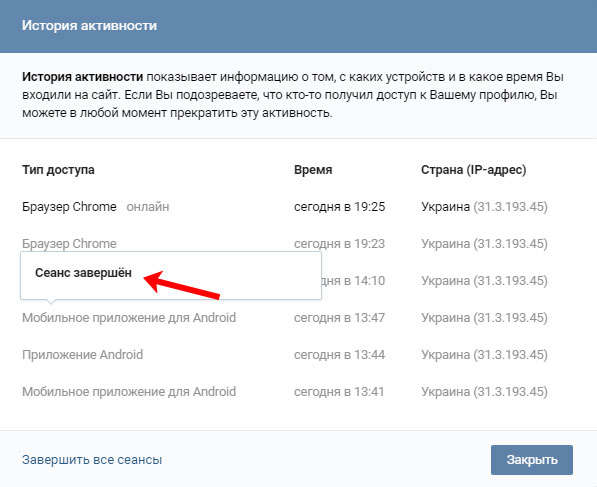 Рано или поздно данные все равно обновятся, причем автоматически. Чем чаще вы заходите в свой профиль, чем больше разных устройств используете – тем быстрее обновляется список.
Рано или поздно данные все равно обновятся, причем автоматически. Чем чаще вы заходите в свой профиль, чем больше разных устройств используете – тем быстрее обновляется список.
Также стоит сказать несколько слов о возможности завершения сеанса. Активные подключения действительно можно деактивировать – для этого просто нажмите на соответствующую строку и выберите «Завершить».
Что это значит? Данные из истории никуда не денутся (пока не сотрутся автоматически), но вы сможете выйти из своего аккаунта на конкретном устройстве. Завершить можно любой активный сеанс.
Подробно рассказали о том, что такое история активности в ВК, как ее очистить и посмотреть на телефоне или компьютере. Это очень удобный инструмент, позволяющий отслеживать, когда именно вы заходили в социальную сеть. Сможете легко заметить несанкционированный вход, если кто-то взломает ваш аккаунт.
Как загрузить и распечатать журнал вызовов Android
Droid Transfer Ваш телефон Android содержит информацию обо всех сделанных, полученных и пропущенных вызовах, а также такую информацию, как продолжительность вызова и контакт. Проблема в том, что телефоны Android могут хранить не более 500 журналов вызовов. Как только вы начнете создавать больше журналов вызовов (когда вы совершаете, принимаете или пропускаете вызовы), ваше устройство начнет удалять самые старые журналы вызовов, которые у вас есть на вашем телефоне.
Если вам необходимо вести записи журналов вызовов, мы рекомендуем сохранять историю вызовов на компьютер или распечатывать ее через определенные промежутки времени, чтобы эта информация не была потеряна при перезаписи на вашем телефоне.
Проблема в том, что телефоны Android могут хранить не более 500 журналов вызовов. Как только вы начнете создавать больше журналов вызовов (когда вы совершаете, принимаете или пропускаете вызовы), ваше устройство начнет удалять самые старые журналы вызовов, которые у вас есть на вашем телефоне.
Если вам необходимо вести записи журналов вызовов, мы рекомендуем сохранять историю вызовов на компьютер или распечатывать ее через определенные промежутки времени, чтобы эта информация не была потеряна при перезаписи на вашем телефоне.
В этом руководстве показано, как скопировать журнал вызовов на компьютер для безопасного хранения или даже распечатать журнал вызовов контакта для информации или даже, например, для судебных целей.
Перейти к:
- Как распечатать журналы телефонных звонков Android или загрузить на ПК>
- Пользователи iPhone узнайте, как загрузить или распечатать журналы вызовов >
Или посмотрите видео ниже, чтобы узнать, как загрузить и распечатать журналы вызовов Android с помощью Droid Transfer:
youtube.com/embed/276OA7-b2ic?rel=0&wmode=transparent» srcdoc=»<style>*{padding:0;margin:0;overflow:hidden}html,body{height:100%}img,span{position:absolute;width:100%;top:0;bottom:0;margin:auto}span{height:1.5em;text-align:center;font:48px/1.5 sans-serif;color:white;text-shadow:0 0 0.5em black}</style><a href=’https://www.youtube.com/embed/276OA7-b2ic?rel=0&wmode=transparent&autoplay=1′><picture> <source type=’image/webp’ srcset=’/images/video-thumbnails/webp/backup-android-call-logs.webp’> <source type=’image/jpg’ srcset=’/images/video-thumbnails/backup-android-call-logs.jpg’> <img src=’https://www.wideanglesoftware.com/images/video-thumbnails/backup-android-call-logs.jpg’ alt=’How to Backup & Print Android Call Logs’ loading=’lazy’/> </picture>▶</a>» frameborder=»0″ allow=»accelerometer; autoplay; encrypted-media; gyroscope; picture-in-picture» allowfullscreen=»» title=»How to Backup & Print Android Call Logs» loading=»lazy»>Что такое журнал вызовов?
Журнал вызовов или история вызовов — это запись всех сделанных, полученных или пропущенных телефонных вызовов на телефон или с него. Журнал содержит такую информацию, как дата, продолжительность и контакт (имя или номер).
Журнал содержит такую информацию, как дата, продолжительность и контакт (имя или номер).
Как найти журналы вызовов на телефоне
Чтобы получить доступ к истории вызовов (т. е. к списку всех ваших журналов вызовов на вашем устройстве), просто откройте приложение для телефона вашего устройства, которое выглядит как телефон, и нажмите «Журнал» или «Последние». Вы увидите список всех входящих, исходящих и пропущенных вызовов.
Как распечатать историю телефонных звонков Android
ПриложениеDroid Transfer может экспортировать историю журналов вызовов вашего телефона или распечатывать их прямо из приложения. Обратите внимание, что эта часть функций Droid Transfer доступна бесплатно в пробной версии приложения.
Вот как быстро распечатать историю звонков:
- Загрузите Droid Transfer и подключите свой телефон Android к компьютеру с помощью Wi-Fi или USB-соединения.
- Откройте вкладку « Журналы вызовов » в списке функций.

- Поиск журналов вызовов по имени или номеру контакта, чтобы найти журнал, который необходимо распечатать.
- Выберите Журнал вызовов для отображения истории совершенных и полученных вызовов.
- Чтобы распечатать журнал вызовов прямо из приложения, нажмите « Распечатать » в Droid Transfer.
- Проверьте настройки печати и подтвердите!
Как сохранить журналы телефонных вызовов Android на ПК
Droid Transfer также позволяет создавать резервные копии истории телефонных звонков Android на компьютер.
Вы можете сохранить один журнал вызовов, группу журналов вызовов или сделать резервную копию всей истории вызовов.
- Выбрать журналы вызовов — Щелкните журнал вызовов, который вы хотите сохранить, или щелкните имена или номера контактов, удерживая нажатой клавишу Ctrl, чтобы выбрать несколько журналов вызовов.
- Резервное копирование всех журналов вызовов — Используйте Ctrl+A, чтобы выбрать все журналы вызовов и сохранить их на свой компьютер сразу.

Примечание : По умолчанию Droid Transfer сохраняет журналы вызовов от каждого контакта в виде отдельных файлов. Если вы хотите объединить журналы вызовов из нескольких контактов в один файл, вы можете сделать это в настройках Droid Transfer.
После того, как вы выбрали журналы вызовов, выберите формат для сохранения журналов вызовов:
- » Копировать журналы вызовов » — копирует журнал вызовов в формате HTML. Вы можете просмотреть этот файл в интернет-браузерах, таких как Google Chrome.
- » Сохранить PDF » — Сохраняет журнал вызовов в формате Portable Document Format (PDF).
- » Сохранить CSV » — экспорт истории вызовов в формате CSV (значения, разделенные запятыми). Журналы, сохраненные в формате CSV, можно открывать в приложениях для управления электронными таблицами, таких как Microsoft Excel!
Все, что осталось сделать, это указать Droid Transfer, куда сохранять файлы, и подтвердить!
Дополнительные сведения о копировании и печати журналов вызовов с Android см. в статье нашего блога.
в статье нашего блога.
- Передача дроидов ›
- Поддерживать ›
- Гид пользователя
Как проверить историю звонков номера на Android
Хотите проверить, сколько раз вы звонили любимому человеку за последний месяц? Иногда пользователям становится сложно выполнять основные задачи, такие как проверка продолжительности звонков или истории звонков по определенному номеру. Если вы столкнулись с той же дилеммой, вот как вы можете проверить историю вызовов номера или контакта на Android.
В отличие от iPhone, вы можете проверить подробную историю звонков по номеру на Android. Вы можете увидеть количество звонков, время звонка, дату и продолжительность. В этом посте мы покажем вам, как проверить историю вызовов номера в приложении Google Phone, приложении Samsung по умолчанию для телефона и популярном стороннем приложении, таком как Truecaller. Без дальнейших церемоний, давайте начнем.
Используйте приложение для телефона для проверки на телефонах Samsung Galaxy
В отличие от других производителей телефонов Android, Samsung не объединяет приложение Google Phone на устройствах Galaxy. Компания упаковала приложение One UI Phone для управления звонками. Вот как вы можете проверить историю звонков по номеру на телефонах Samsung Galaxy.
Шаг 1: Откройте приложение «Телефон» на телефоне Galaxy.
Шаг 2: Перейдите на вкладку «Недавние».
Шаг 3: Выберите неизвестный номер или контакт из списка.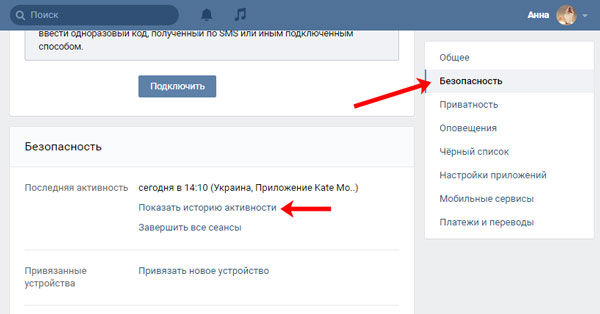
Шаг 4: Вы можете проверить продолжительность вызова и другие ярлыки, чтобы позвонить или отправить сообщение человеку.
Шаг 5: Нажмите кнопку «i» и проверьте подробную историю вызовов в следующем меню.
Шаг 6: Вы можете проверить дату, время, был ли это входящий или исходящий вызов и как долго длился вызов.
Описанные выше шаги будут работать, только если у вас есть недавний звонок с контактом на вашем телефоне. Для других вы можете использовать приложение Samsung Contacts и проверить историю звонков. Вот как.
Шаг 1: Проведите вверх от главного экрана телефона Samsung и откройте меню панели приложений.
Шаг 2: Найдите приложение Контакты и откройте его.
Шаг 3: Выберите контакт или воспользуйтесь строкой поиска (в виде увеличительного стекла) вверху, чтобы найти контакт.
Шаг 4: Нажмите на контакт.
Шаг 5: Нажмите «История» в контакте и проверьте историю звонков этого человека.
Удалить историю звонков номера на телефонах Samsung Galaxy
Samsung также позволяет удалять историю звонков с кем-либо.
Шаг 1: Откройте историю вызовов номера, выполнив действия, описанные выше.
Шаг 2: Коснитесь трехточечного меню в правом нижнем углу и выберите «Удалить звонки из истории».
Шаг 3: Нажмите на переключатель рядом с историей звонков и выберите кнопку Удалить внизу.
Вы также можете выбрать «Все» вверху и удалить всю историю звонков с контактным или неизвестным номером.
Используйте приложение Google Phone для проверки на Android
В отличие от Samsung, большинство производителей телефонов Android по умолчанию используют приложение Google Phone. Телефоны OnePlus, Nokia, Motorola, Vivo и Pixel поставляются с телефоном Google для управления голосовыми и видеовызовами.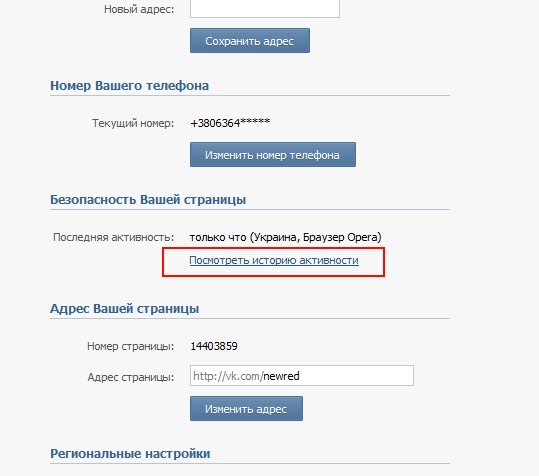 Выполните следующие действия, чтобы проверить историю вызовов номера в приложении Google Phone.
Выполните следующие действия, чтобы проверить историю вызовов номера в приложении Google Phone.
Шаг 1: Откройте приложение Google Phone.
Шаг 2: Выберите номер или контакт на вкладке «Последние».
Шаг 3: Нажмите «История» и проверьте сведения о звонках в следующем меню.
Это единственный способ просмотреть историю вызовов номера на Android с помощью приложения Google Phone. В отличие от Samsung, вы не можете использовать приложение «Контакты» для проверки истории звонков контактов.
Удалить историю звонков номера на Android
Если вы хотите удалить историю звонков по номеру, вы можете сделать это, выполнив следующие действия.
Шаг 1: Откройте приложение «Телефон» и проверьте историю звонков (см. шаги выше).
Шаг 2: Нажмите на меню из трех точек в правом верхнем углу и выберите Удалить историю.
Это удалит всю историю звонков с контактом на телефоне.
Альтернатива: используйте приложение Truecaller (стороннее)
На Android вам не нужно использовать приложение «Телефон» по умолчанию для проверки истории вызовов. Play Store заполнен сторонними приложениями для звонков на выбор. Truecaller — одно из таких популярных приложений для Android. Если вы используете его, выполните следующие действия, чтобы проверить историю вызовов номера в нем.
Шаг 1: Откройте приложение Truecaller на своем телефоне.
Шаг 2: Нажмите кнопку со стрелкой вправо рядом с вызовом.
Шаг 3: Прокрутите и проверьте меню истории вызовов.
Управление историей вызовов на телефоне
Проверить историю вызовов определенного номера на телефоне Android довольно просто. Шаги для проверки истории звонков любого контакта будут отличаться на других телефонах Android. Вы всегда можете загрузить приложение Google Phone из Play Store и вернуться к знакомству.